Обратите внимание, что основной язык отображается в верхней части списка. Вы можете перетащить любой язык на самый верх, чтобы сделать его основным.
Как поменять язык на смартфоне под управлением Android?
Язык смартфона можно изменить через его настройки. Чтобы облегчить пользователям эту настройку, выбираемые элементы имеют одинаковые названия на большинстве устройств. Однако есть некоторые модели, для которых инструкции немного отличаются. Давайте сначала рассмотрим, как изменить язык вашего мобильного телефона, который работает на большинстве моделей:
- Необходимо открыть настройки мобильного устройства.
- Найдите раздел «Система».
- Выберите «Язык» или «Язык и ввод».
Это покажет несколько языков, которые уже есть в телефоне. Чтобы установить их, перетащите их в начало существующего списка. Для этого нажмите и удерживайте значок справа от названия языка (обычно это стрелки вверх и вниз или три горизонтальные полоски) и перетащите его вверх.
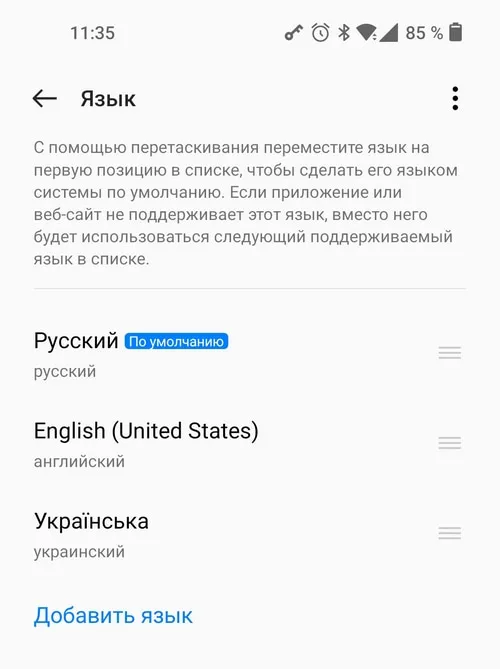
На всех смартфонах для российского рынка сначала доступен либо только русский, либо только английский язык. Эти инструкции работают для мобильных устройств Huawei, Honor, OnePlus, Vivo, Nokia и некоторых других марок. Чтобы активировать другой язык, необходимо сделать следующее:
- Выберите действие «Добавить язык» под списком.
- Найдите нужный вам язык среди других.
- Вернитесь к списку и также перетащите язык в начало списка.
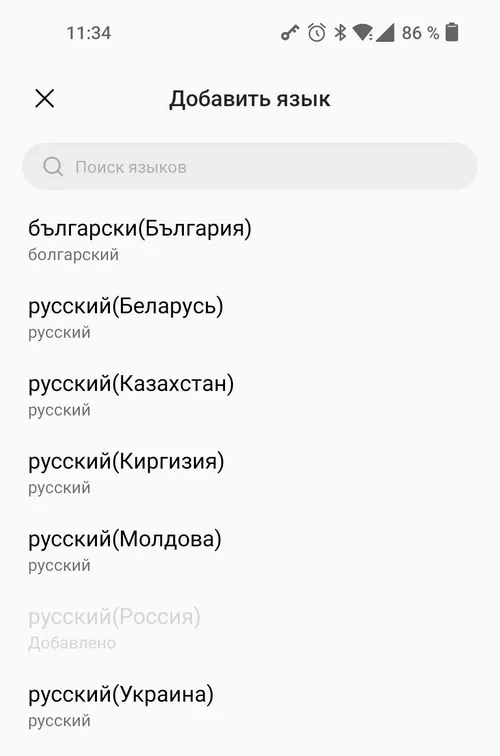
Как поменять язык смартфона с английского на русский?
Иногда телефон по умолчанию оснащен иностранным языком — обычно это касается телефонов, купленных в зарубежных интернет-магазинах. Если изначально включен английский язык, то для его изменения необходимо следовать инструкциям:
- Найдите Настройки — Настройки (значок шестеренки).
- Выберите раздел «Система».
- Найдите пункт «Язык» или «Языки и ввод». На некоторых моделях откроется дополнительное меню, в котором необходимо снова выбрать «Язык».
- Появится список доступных языков. Если русского языка нет, необходимо нажать на кнопку «Добавить язык».
- Найдите в списке «Русский» и выберите его.
- Затем просто поместите выбранный язык в начало списка, и он будет автоматически установлен на телефон.
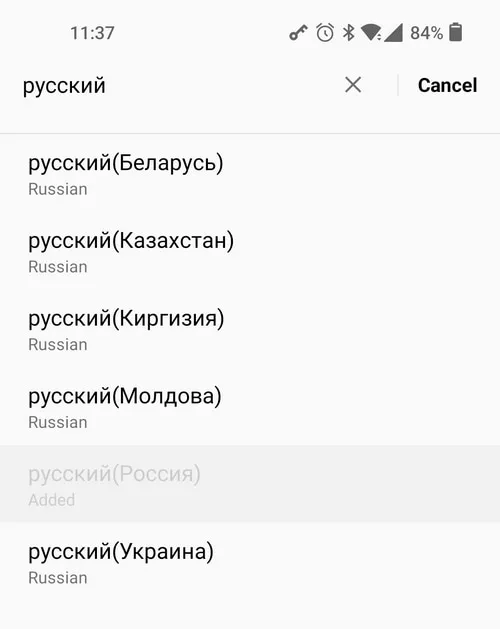
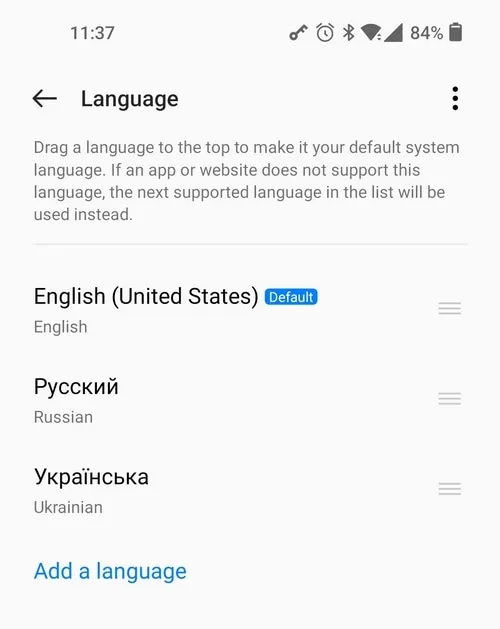
Для некоторых моделей инструкции немного отличаются из-за разных названий деталей. Давайте рассмотрим некоторые из этих различий на примерах некоторых производителей.
Как поменять язык на смартфонах Xiaomi?
Чтобы изменить язык на мобильных устройствах Xiaomi (с русского на английский или наоборот), необходимо:
- Откройте «Настройки» или «Предпочтения» телефона.
- Чтобы выбрать раздел «Дополнительные настройки» или «Дополнительные настройки».
- Откройте раздел «Языки и импорт».
- Снова выберите «Языки» или «Языки».
- Найдите в списке нужный язык и выберите его.
На телефонах Xiaomi вам не нужно перетаскивать выбранный язык в начало списка — он активируется сразу после выбора.
Обратите внимание, что основной язык отображается в верхней части списка. Вы можете перетащить любой язык на самый верх, чтобы сделать его основным.
Как поменять язык ввода на телефоне Android Samsung
Пользователь не всегда получает смартфон с выбранным русским интерфейсом. Если эта функция включена, вы можете видеть как английские, так и китайские символы. Конечно, это состояние можно изменить через настройки, при условии, что русский язык доступен в библиотеке устройства. Давайте узнаем, как изменить язык на телефоне Samsung, какие есть варианты и какие проблемы могут возникнуть.
Прежде чем работать со смартфоном, необходимо настроить системы приоритетного ввода. В нашей стране чаще всего используются латиница и кириллица. Во время ввода текста пользователь переключается между ними по мере необходимости. По умолчанию ввод текста осуществляется с использованием символов, установленных как системные.
Чтобы выбрать нужные макеты
- Перейдите в «Настройки» — «Клавиатура» — «Настройки»,
- вы найдете возможность выбрать алфавит,
- проверьте все необходимые наборы символов.
- Сохраните отмеченные изменения в настройках системы.
После вступления изменений в силу все выделенные символы в поле ввода будут доступны в мессенджерах и других приложениях. Конечно, их нельзя использовать одновременно. Вам придется переключаться между доступными алфавитами.
Алгоритм изменения интерфейса в Android:
Настройка завершается сохранением изменений. Если алфавит уже находится в исходном каталоге, вы должны отдать предпочтение этому варианту. Нажмите и перетащите его на первую позицию в списке, удерживая нажатой кнопку мыши. Сохранить настройки.
Как сменить клавиатуру (раскладку) с русского на английский и наоборот
Для текстовых данных пользователю может понадобиться не только русский алфавит, но и английский. В нем вы вводите интернет-адреса, некоторые символы и другие необходимые данные. Возможности изменения языка на Samsung зависят от установленной экранной клавиатуры и версии операционной системы Android:
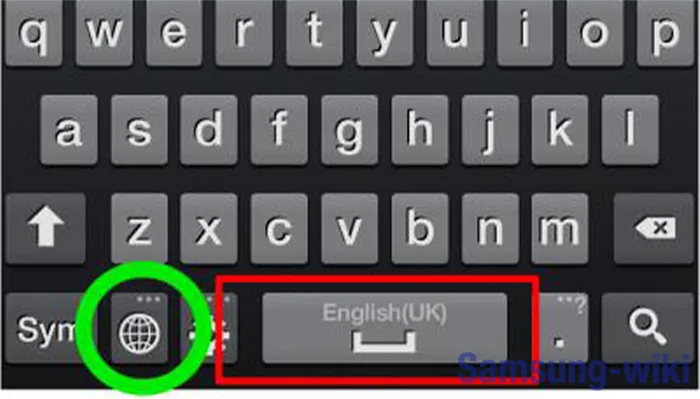
- В нижней части экранной клавиатуры (слева внизу) находится значок в форме шара. Простое нажатие меняет алфавит. Чтобы вернуться к обычному набору текста, снова коснитесь символа.
- Чтобы изменить раскладку, нажмите пробел. Чтобы изменить раскладку, проведите пальцем вправо или влево по пробелу. Это движение изменяет введенные символы на английские или отображает меню для выбора нужного элемента. Также в этом пункте можно выбрать различные варианты виртуальной клавиатуры: от стандартной до расширенной (с набором специальных символов).
После обновления прошивки смартфона может случиться так, что привычный способ изменения больше не доступен. В этом случае необходимо использовать второй метод. Одного из них всегда достаточно. Переключение в обратном направлении происходит по тому же алгоритму.
Заключение
Изменить язык на телефоне Android несложно. Когда смартфоны продаются в Российской Федерации, русский язык обычно предустановлен и включен в список приоритетов. Пользователю нужно только выбрать его из списка и установить в положение по умолчанию. Переключение символов на виртуальной клавиатуре может осуществляться двумя способами: с помощью иконки «шарика» или с помощью «пробела», проведя пальцем в любую сторону и выбрав нужный пункт из появившегося меню. Выбор метода зависит от версии операционной системы. Если вышеуказанные способы кажутся вам неудобными, вы можете загрузить стороннее приложение, которое облегчит вам ввод и изменение символов. Магазин Play Market предлагает широкий выбор таких утилит с улучшенной функциональностью.
Джеф Коллинс (Написано статей: 142)
Автор статей о настройках программного обеспечения и устройств. Вы всегда можете получить от него информацию о новых моделях смартфонов и телевизоров и их новых функциях. Смотрите все его статьи →.
На всех смартфонах для российского рынка сначала доступен либо только русский, либо только английский язык. Эти инструкции работают для мобильных устройств Huawei, Honor, OnePlus, Vivo, Nokia и некоторых других марок. Чтобы активировать другой язык, необходимо сделать следующее:
Изменение клавиатуры на телефоне
Если пользователя не устраивает стандартная клавиатура, можно воспользоваться виртуальным устройством ввода. Как правило, в Интернете и в магазине Play Маркет доступны различные клавиатуры, но в основном это не лучшие варианты клавиатур.
Самые распространенные и популярные клавиатуры среди пользователей — Gboard и Swiftey. Установка обеих клавиатур очень проста и выполняется в несколько шагов:
- Загрузите и установите приложение.
- Перейдите в общие настройки вашего устройства.
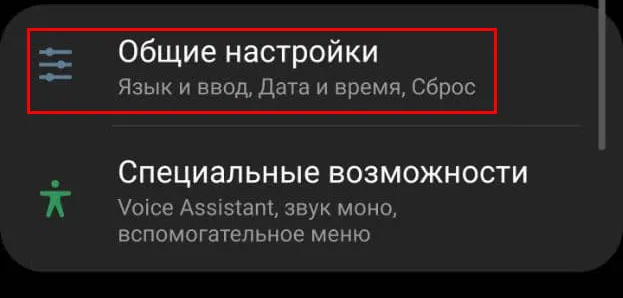
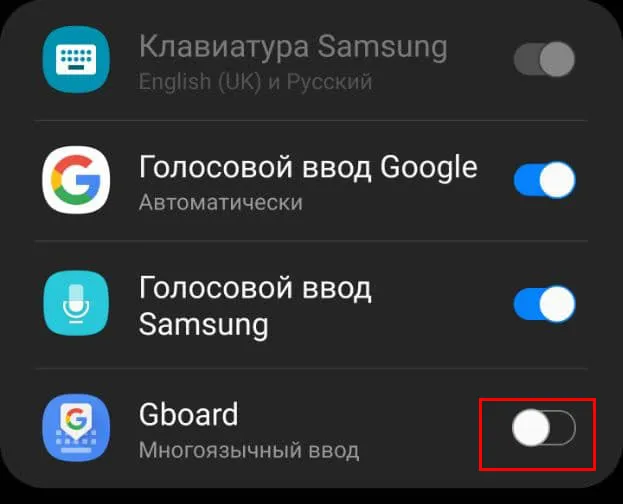
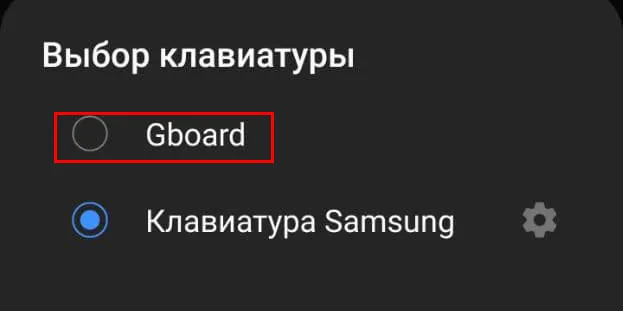
Зайдите в главное меню вашего устройства и выберите клавиатуру по умолчанию.
После этого пользователь может использовать установленную клавиатуру по умолчанию вместо стандартной.
Заключение
Многие пользователи отмечают, что при выборе между Swiftkey и Gboard, Gboard является лучшим выбором (это клавиатура от Google. Еще одна особенность Gboard заключается в том, что, в отличие от Swiftkey, это не оригинальная клавиатура, используемая на телефонах Samsung в качестве основной.
















